Importar datos en formato Excel, disponible en la opción Importar datos, en el grupo Utilidades de la barra de opciones, es una opción diseñada para realizar la importación inicial de datos a OfiPro desde otros programas. Permite realizar la importación de nuevos Clientes, Proveedores y/o Artículos desde archivos en formato Excel (extensión .xlsx o .xls).
|
Si desea importar ficheros en otros formatos, como por ejemplo desde Access (.mdb), DBase (.dbf) o ASCII (.txt, .csv, .prn), importe previamente dicho fichero en Excel, utilizando las opciones de importaciones de datos del propio Microsoft Excel. Una vez que los datos están en Excel, grabe el fichero en formato Excel (.xlsx o .xls) para que OfiPro pueda procesarlo.
|
|
Si desea importar un fichero en formato DBase (extensión .dbf) en Microsoft Excel, y éste no reconoce el formato del fichero, es debido a que se trata de un formato .dbf extendido.
En este caso, puede ponerse en contacto con nuestro servicio de asistencia al cliente para que le indique cómo transformar dicho fichero al formato .dbf reconocido por Excel.
|
Solamente se importan clientes, proveedores, o artículos nuevos, ya que los registros existentes no se modifican. Por ejemplo, si en el fichero de clientes ya existe un cliente de código 100, y el fichero a importar también contiene un cliente de código 100, dicho registro no se importará, respetándose los datos del actual cliente de código 100.
|
Si lo que necesita es actualizar las fichas de artículos ya existentes, a la vez que dar de alta nuevos artículos, consulte la opción Importar artículos y precios. |
En primer lugar, seleccione el fichero a importar:
•Clientes
•Proveedores
•Artículos
•Categorías de clientes, proveedores, o artículos (grupos, zonas, familias,…)
Las categorías permiten agrupar y clasificar los distintos clientes, proveedores y artículos. Por ejemplo, zonas de clientes, familias de artículos, etc.
Si el fichero a importar incluye uno o más campos de categorías, deberá importar las categorías correspondientes antes que el propio fichero. Por ejemplo, si el fichero de artículos incluye el campo Familia, puede opcionalmente importar el fichero de Familias de artículos, para que luego el campo Familia se importe con cada artículo.
|
Si no dispone de las familias (o cualquier otra categoría) en un fichero Excel, también puede darlas de alta manualmente en OfiPro antes de importar el propio fichero de artículos. |
Una vez indicado el fichero a importar, se visualizan los datos del fichero, y una pantalla de asignación de las columnas de Excel a los campos de OfiPro. Dado que el formato del fichero Excel a importar es libre, se debe indicar, para cada columna Excel, qué campo del fichero le corresponde en OfiPro.
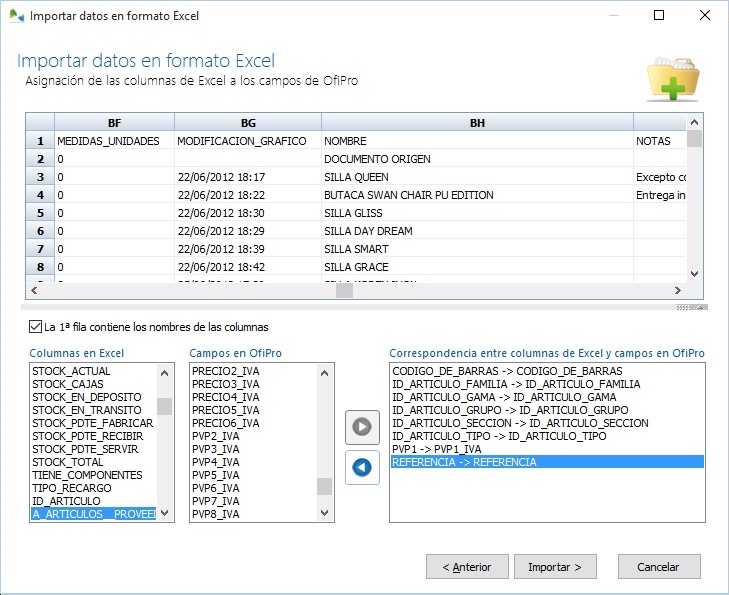
Importación de nuevos datos de artículos en OfiPro
Por ejemplo, si el fichero Excel contiene una columna denominada Ref, que corresponde al campo Referencia en OfiPro, en esta pantalla deberá asignar la columna Ref al campo Referencia. Y lo mismo con el resto de columnas y campos.
|
Puede seleccionar las columnas en Excel pinchando sobre ellas en la rejilla de datos. |
No es necesario asignar todos los campos, sino solo aquellos que le interese importar, aunque algunos son obligatorios, por lo que deberá asignarlos para poder importar. Por ejemplo, en el caso de los Artículos, son obligatorios la Referencia y el Nombre.
Por defecto, se asume que el fichero Excel contiene los nombres de las columnas en la primera fila. Si no es así, desactive la casilla La 1ª fila contiene los nombres de las columnas.
|
En la rejilla puede cambiar los datos de Excel antes de la importación, pero tengan en cuenta que éstos no se grabarán en el fichero Excel original. |
Una vez asignados los campos, pulse Importar para comenzar el proceso de importación.
El proceso de importación se puede cancelar en cualquier momento. Si lo repite de nuevo, los datos ya importados anteriormente no se importarán otra vez.
Si durante el mismo algunos registros no pudieran ser importados por algún motivo (por ejemplo, por datos incompletos o incorrectos), se visualizaría en pantalla una lista de incidencias ocurridas con la causa de éstas. Dicha lista de incidencias se puede grabar en un fichero que se puede imprimir posteriormente.
|
Puede repetir el proceso de importación cuantas veces desee, dado que los registros existentes en el fichero se respetan.
Si se ha equivocado en la asignación de campos, o algún dato en el fichero Excel estaba incompleto y desea repetir la importación, puede borrar los registros que se hayan dado de alta en la importación, y volver a importar de nuevo.
|
|
Una vez importados los artículos, puede importar también el stock actual de los mismos en un determinado almacén, a través de la opción Inventario. |